Vaadake UTM-i koordinaate Google Mapsis ja tänavavaates – kasutades AppScripti Google Spreadsheetis
See on AulaGEO Akadeemia poolt läbi viidud Google Scriptsi kursuse õpilastega koos välja töötatud harjutus, mille eesmärk on näidata arenduse rakendamise võimalusi tuntud Geofumadas Templates.
 Nõue 1. Laadige alla andmevoo mall. Rakendusel peavad olema mallid laius- ja pikkuskraadides kümnendkraadidega, samuti kraadide, minutite ja sekundite vormingus.
Nõue 1. Laadige alla andmevoo mall. Rakendusel peavad olema mallid laius- ja pikkuskraadides kümnendkraadidega, samuti kraadide, minutite ja sekundite vormingus.
Nõue 2. Laadige üles andmetega mall. Kui valite andmed andmetega, hoiatab süsteem, kas andmeid ei olnud võimalik kinnitada; Nende valideerimiste hulka kuuluvad:
- Kui koordinaatide veerud on tühjad
- Kui koordinaatidel on mitte-numbrilised väljad
- Kui tsoonid ei ole 1i ja 60i vahel
- Kui poolkeral on midagi muud kui Põhja või Lõuna.
Lat,lon-koordinaatide puhul peate kinnitama, et laiuskraadid ei ületaks 90 kraadi ega pikkuskraadid üle 180.
Kirjeldusandmed peavad toetama html-sisu, näiteks seda, mis on näidatud näites, mis sisaldab pildi kuvamist. See peaks siiski toetama selliseid asju nagu lingid Interneti-marsruutidele või arvuti kohalikule draivile, videod või mis tahes rikkalik sisu.

Nõue 3. Vaadake üleslaaditud andmeid tabelist ja kaardil.
Kohe andmete üleslaadimisel peavad tabelis olema näidatud tähtnumbrilised andmed ja kaardil geograafilised asukohad; Nagu näete, hõlmab üleslaadimisprotsess nende koordinaatide teisendamist geograafilisse vormingusse, nagu Google Maps nõuab.

Ikooni kaardil lohistades peaksite saama kasutajate üleslaaditud tänavavaadete või 360-kraadiste vaadete eelvaateid.

Kui ikoon on vabastatud, peaksite nägema Google'i tänavavaatesse paigutatud punkte ja üle selle navigeerima. Ikoonidel klõpsates näete üksikasju.

Nõue 4. Hankige kaardi koordinaadid. Peate saama punkte lisada tühjale või Excelist üles laaditud tabelisse; Koordinaadid tuleks kuvada selle malli alusel, nummerdades sildi veeru automaatselt ja lisades kaardil saadud üksikasjad.
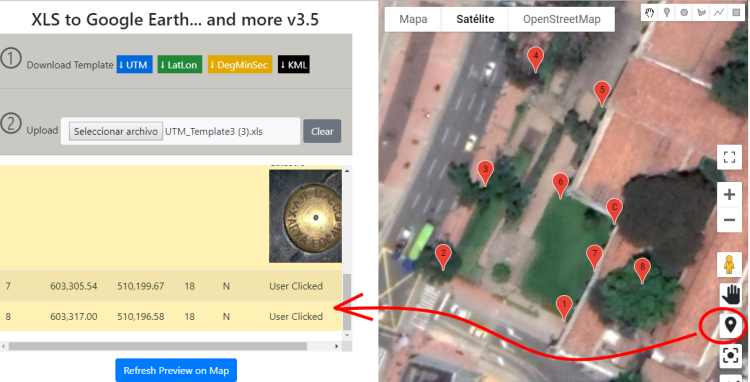
Video näitab Google Scriptsi arenduse tulemust
Nõue 5. Laadige Excelis alla Kml kaart või tabel.
Allalaadimiskoodi sisestades peate alla laadima faili, mida saab vaadata Google Earthis või mis tahes GIS-programmis; Rakendus peab näitama, kust saab allalaadimiskoodi, millega saab alla laadida kuni 400 korda, ilma piiranguteta, mitu tippu igas allalaadimises võib olla. Lihtsalt kaart peaks näitama Google Earthi koordinaate, kusjuures kolmemõõtmelised mudelivaated on lubatud.
AutoCADi või Microstationiga avamiseks peab seda saama lisaks kml-ile alla laadida ka exceli vormingusse UTM-is, laius-/pikkuskraad kümnendkohtades, kraadides/minutites/sekundites ja isegi dxf-vormingus.

Järgmises videos näete rakenduse arendamist, andmete allalaadimist ja muid funktsioone.


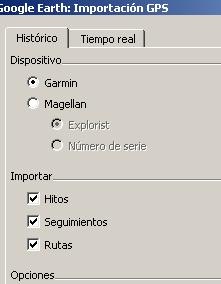




Tere, hea hommik Hispaaniast.
Huvitav rakendus, et saada ligikaudseid andmeid.
Kui andmed või koordinaadid on vajalikud täpselt, on soovitatav kasutada topograafilisi vahendeid, mida kasutavad kvalifitseeritud spetsialistid.
Siis võib ka juhtuda, et pilt on aegunud ja otsitud andmeid enam pole või need on teisaldatud. Peate nägema kuupäeva, millal Google "sealt mööda sõitis".
Tervitused.
Juan Toro
Kuidas ja millal Excelis faili Rumeenias 35T tsooni seadistada? Minu jaoks ei tööta. Kui ma panen 35i näitama ainult minu koordinaati nera Kesk-Aafrika?
Soovidega.